Якщо ти Ноутбук Windows 11 не можете прочитати ваш відбиток пальця, вам буде запропоновано ввести свій PIN-код. Але коли ви намагаєтеся використати свій PIN-код, пристрій каже, що код більше не доступний через нещодавню зміну налаштувань безпеки. Спробуйте перезавантажити пристрій і перевірте, чи можете ви використовувати свій PIN-код для розблокування комп’ютера. Якщо проблема не зникла, виконайте наведені нижче дії з усунення несправностей.
Як виправити «Ваш PIN-код більше не доступний» у Windows 11?
Увійдіть, використовуючи свій пароль MS
Використовуйте пароль свого облікового запису Microsoft, щоб завершити процес входу. Майте на увазі, що вам потрібно використовувати обліковий запис адміністратора щоб цей метод працював.
- Введіть пароль облікового запису Microsoft і натисніть Enter, щоб розблокувати комп'ютер.
- Потім перейдіть до Налаштування.
- Виберіть Рахунки.
- Натисніть на Параметри входу.
- Перейдіть до Розділ PIN-коду.
- Натисніть на Я забув свій PIN-код.
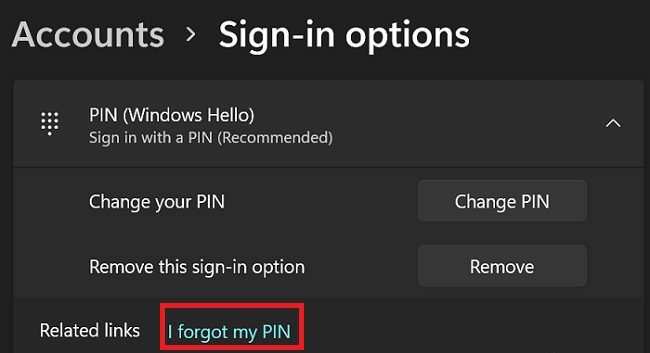
- Введіть свій пароль ще раз, а потім введіть новий PIN-код.
Якщо проблема не зникає після встановлення нового PIN-коду, взагалі вимкніть цю опцію. Крім того, перейдіть до Windows Update і перевірити наявність оновлень. Якщо ця проблема спричинена помилкою програмного забезпечення, можливо, Microsoft уже виправила її в останній версії ОС.
Увійдіть в режим відновлення
Завантажте свою машину в режим відновлення і виконати швидкий ремонт при запуску. Якщо ви все ще не можете використовувати свій PIN-код, повернутися до попередньої версії Windows.
- На екрані входу натисніть на Потужність значок.
- Потім натисніть і утримуйте кнопку Клавіша Shift під час натискання Перезапустіть щоб завантажити Windows у режим відновлення.
- Натисніть на Усунути неполадки.
- Виберіть Ремонт запуску.

- Дотримуйтесь інструкцій на екрані, щоб запустити процес відновлення при запуску.
- Зачекайте, поки процес завершиться, і перезавантажте комп'ютер у звичайному режимі.
Якщо ви все ще не можете використовувати свій PIN-код, і це є серйозною проблемою для вас, ви можете розглянути можливість повернення до попередньої версії Windows.
- Завантажтеся Режим відновлення знову.
- Потім виберіть Усунути неполадки.
- Натисніть на Розширені опції.

- Виберіть Видаліть оновлення.
- Дотримуйтесь інструкцій на екрані, щоб видалити поточну версію Windows 11 і відкотити попередню версію ОС.
Скиньте свій ПК
Якщо всі наведені вище рішення не вдалися, перейдіть до Усунути неполадки, виберіть Розширені опціїі натисніть на Скиньте цей ПК. Виберіть параметр, який дозволяє зберігати ваші файли та папки.

Висновок
Якщо Windows 11 каже, що ваш PIN-код більше недоступний, увійдіть, використовуючи пароль облікового запису Microsoft. Потім перейдіть до Параметри входу та скиньте свій PIN-код. Якщо проблема не зникає, завантажтеся в режим відновлення та запустіть відновлення при запуску або відкотіть до попередньої версії Windows. Якщо нічого не працює, перезавантажте комп’ютер.
Чи вдалося вам вирішити проблему? Дайте нам знати в коментарях нижче.